- Windows 11 -rakenne 22000.65 on julkaistu, ja tässä oppaassa tarkastellaan kaikkia sen ominaisuuksia ja virheitä.
- Uusi rakenne korjaa useita asioita ja tuo kaivattua elämänlaatua.
- Ominaisuuksien osalta tämä koontiversio ei tarjoa liikaa, mutta se tuo joitain muutoksia yleiseen suunnitteluun.
- Jos haluat lisätietoja tästä koontiversiosta ja nähdäksesi, kuinka se asennetaan, varmista, että jatkat lukemista.

Tämä ohjelmisto korjaa yleiset tietokonevirheet, suojaa sinua tiedostohäviöltä, haittaohjelmilta, laitteistovikoilta ja optimoi tietokoneesi maksimaalisen suorituskyvyn saavuttamiseksi. Korjaa PC-ongelmat ja poista virukset nyt kolmessa helpossa vaiheessa:
- Lataa Restoro PC: n korjaustyökalu joka tulee patentoidun tekniikan mukana (patentti saatavilla tässä).
- Klikkaus Aloita skannaus löytää Windows-ongelmat, jotka saattavat aiheuttaa tietokoneongelmia.
- Klikkaus Korjaa kaikki korjata tietokoneen turvallisuuteen ja suorituskykyyn vaikuttavat ongelmat
- Restoro on ladannut 0 lukijoita tässä kuussa.
Kuten luultavasti tiedät jo, Windows 11 on ilmoitettu, ja se pitäisi julkaista jonain päivänä pian.
Kun odotamme täydellistä julkaisua, Microsoft on kiireinen ja se on julkaissut ensimmäinen Windows 11 -rakenne Windows Insiderille, joten saimme ensimmäisen mahdollisuuden kokea Windows 11 yksin.
Uusi rakennus nimeltä Windows 11 22000.65 julkaistiin äskettäin, ja tänään aiomme tarkastella sitä tarkemmin ja nähdä sen tarjoamia uusia ominaisuuksia ja parannuksia.
Miksi sitä kutsutaan 22000,65?
Monet käyttäjät olivat yllättyneitä tästä nimeämiskäytännöstä, joka johtaa tiettyihin spekulaatioihin. Jotkut odottavat tämän olevan putkipäivitys, joka ei muutu paljon, mikä on epätodennäköistä.
Toisaalta Microsoft saattaa muuttaa nimeämiskäytäntöä, joten se ei muuta pääkokoonpanonumeroa viikoittain.
Emme ole vieläkään varmoja nimeämiskäytännöstä, mutta olemme varmoja siitä, että tulevaisuudessa paljastetaan lisätietoja.
Windows 11 build 22000.65 julkaistiin, mitä se tarjoaa ja miten se asennetaan?
Mitä uutta Windows 11 22000.65 -käyttöjärjestelmässä on?
- Hae Käynnistä-valikosta
Tässä rakennuksessa Käynnistä-valikko sai hakukentän, ja vaikka tämä ominaisuus voi olla hyödyllinen, Windows 11: llä on jo erillinen hakutoiminto, joka tekee saman työn.
Hakupalkin lisääminen tuntui hieman tarpeettomalta, koska se vain avaa tavallisen hakutoiminnon, jonka voit jo avata tehtäväpalkista.
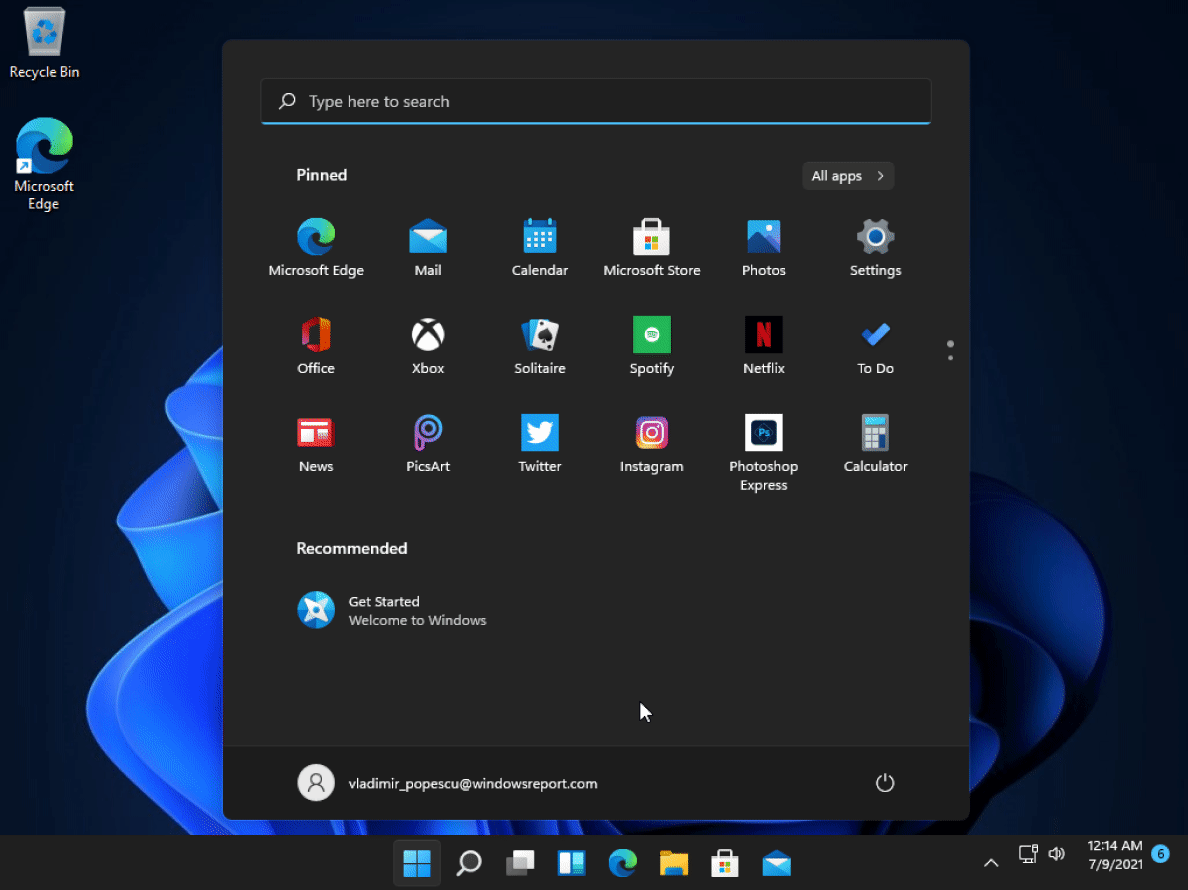
Monet käyttäjät eivät ole liian onnellisia, koska niitä on kaksi hakupalkkia Windows 11: ssä rakentaa 22000.65 ja odotamme edelleen, mitä Microsoft tekee sen kanssa ja pysyykö se pysyvänä osana Käynnistä-valikkoa.
Emme myöskään olleet liian innoissaan tästä muutoksesta, ja toivottavasti hakupalkki ei ole täällä pysyäksesi lopullisessa versiossa.
Jos olet yksi niistä käyttäjistä, jotka eivät olleet liian innoissaan uudesta Käynnistä-valikosta, siihen oli tapa Vaihda Windows 11 perinteiseen näkymään ja hanki vanha Windows 10 Käynnistä-valikko takaisin.
Microsoft kuitenkin korjasi tämän tällä koontiversiolla ja vanha Käynnistä-valikon rekisterihaku ei toimi enää Windows 11: ssä.
- Pienet tehtäväpalkin parannukset
Käynnistä-valikko ei ole ainoa elementti, jota muutettiin tässä versiossa. Tehtäväpalkki sai hieman parannuksen, ja nyt se näkyy oikein useissa näytöissä, mikä on hienoa kaksoisnäyttöasetuksissa.
Voit ottaa tämän ominaisuuden käyttöön Asetukset-sovelluksen Tehtäväpalkin käyttäytyminen -valikossa.
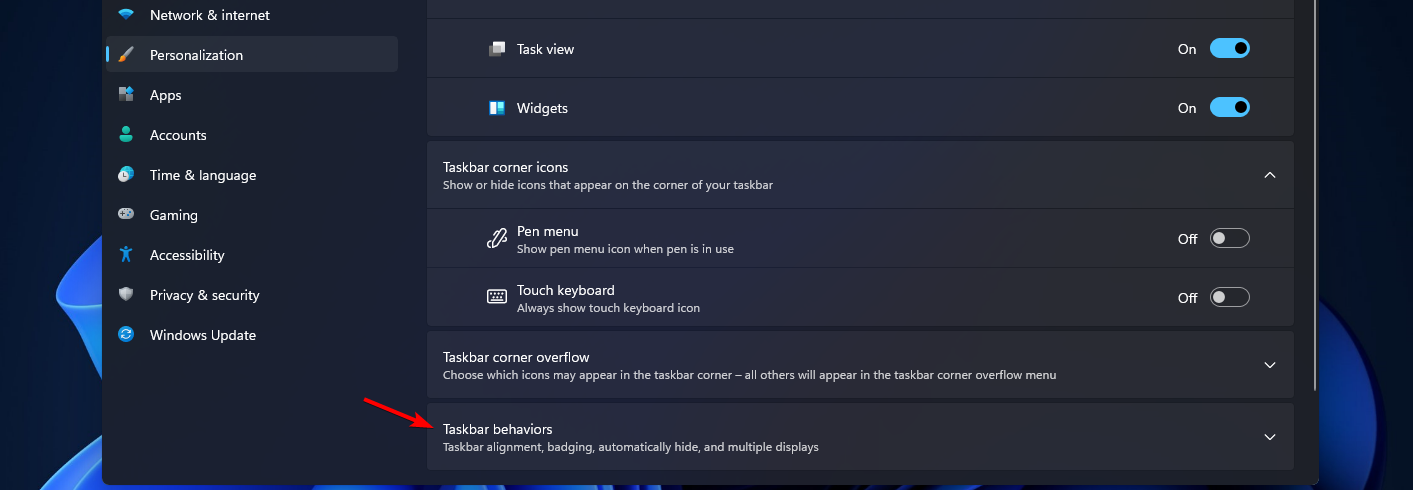
- Pikavalikko muuttuu
Huomasimme myös, että Päivitä-vaihtoehto on nyt käytettävissä pikavalikosta, kun napsautat työpöytääsi. Aikaisemmassa versiossa se oli piilotettu Näytä lisää -vaihtoehtojen taakse, joten tämä on tervetullut muutos.
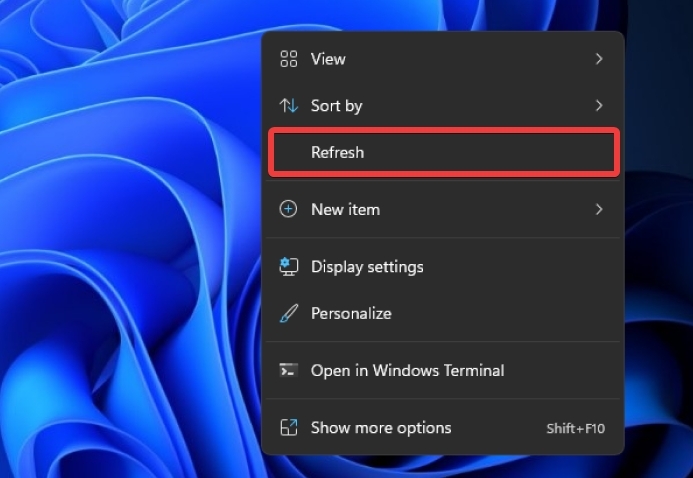
Kun puhumme pikavalikosta, saat nyt vaihtoehdon ajaa .ps1-tiedostoja PowerShellillä, kun napsautat tiedostoa hiiren kakkospainikkeella sen sijaan, että menisit Näytä lisää vaihtoehtoja -valikkoon.
- Ääni vianetsintä
Muiden elämänlaadun parannusten osalta on nyt käytettävissä vaihtoehto ääniongelmien vianmääritykseen, kun napsautat hiiren kakkospainikkeella äänikuvaketta tehtäväpalkissa.
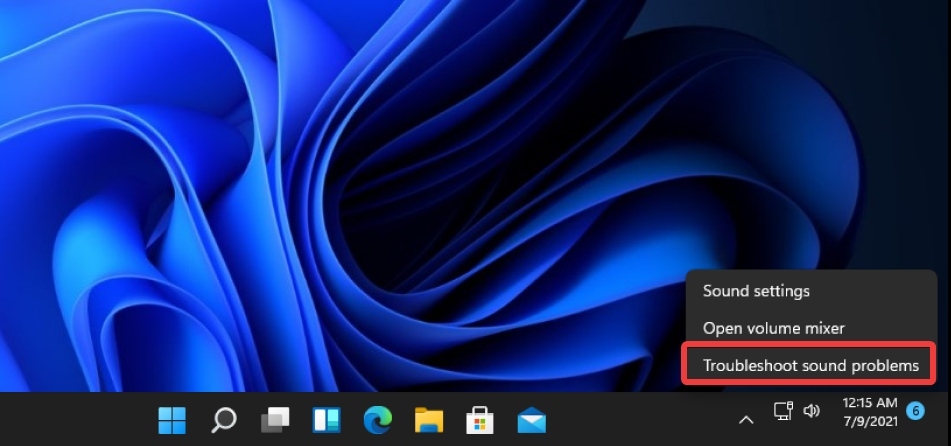
Valitettavasti vianmääritysikkuna tulee suoraan Windows 10: stä, eikä sillä ole pyöristettyjä kulmia kuin Windows 11 -ikkunoilla, joten se näyttää todella epätavalliselta.
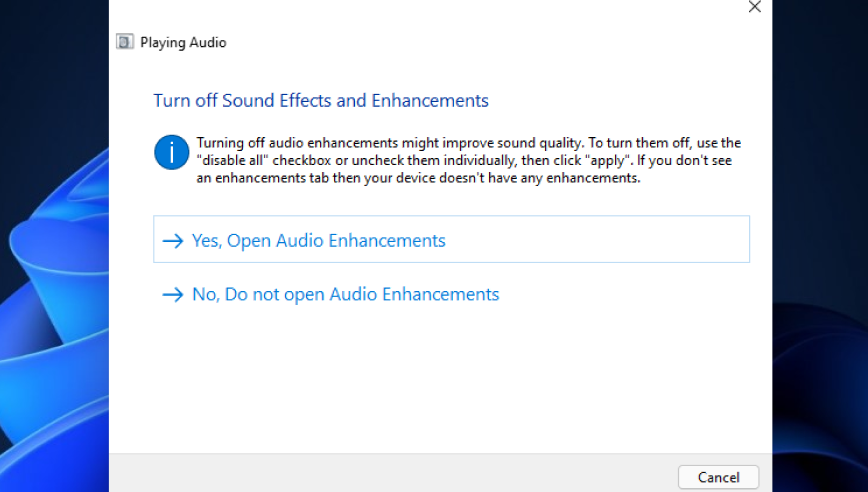
- Muuta virrankäyttösuunnitelmaa Asetukset-sovelluksesta
Microsoft teki myös joitain muutoksia Virta-asetuksiin, ja nyt voit valita virtatilan suoraan Asetukset-sovelluksen Virta-asetukset-osiosta.
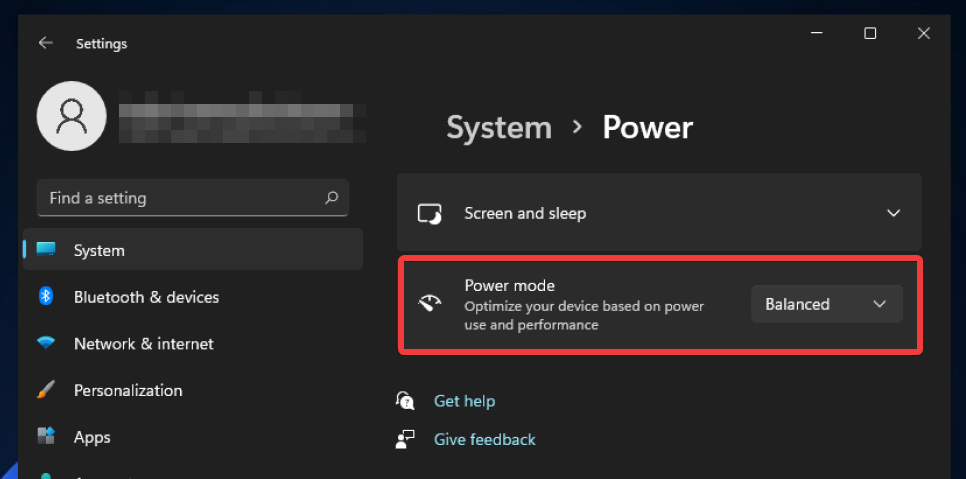
Aivan oikein, sinun ei enää tarvitse käyttää ohjauspaneelia muuttaaksesi tätä asetusta, koska se on nyt saatavilla suoraan Asetukset-sovelluksesta.
Valitettavasti et voi muokata virran lisäasetuksia täältä, ja sinun on käytettävä ohjauspaneelia.
- Snap-asettelun parannukset
Snap-asetteluissa on myös parannuksia, ja nyt pystysuunnassa on kolme sovellusta neljän sijasta, mikä antaa käyttäjille enemmän tilaa työskennellä.
Tämä muutos on suunnattu pääasiassa taulutietokoneiden käyttäjille tai käyttäjille, jotka käyttävät näyttöään pystyasennossa. Jos et kuulu näihin kahteen luokkaan, et todennäköisesti edes huomaa tätä muutosta.
GIF-tiedostot emoji-paneelissa
Microsoft tekee yhteistyötä weshineappin kanssa GIF-tiedostojen tuomiseksi emoji-paneeliin, ja vaikka GIF-tiedostot ovat nyt saatavilla, tämä ominaisuus on käytettävissä vain käyttäjille Kiinasta.
Emme tiedä, onko tämä ominaisuus saatavana jonain päivänä maailmanlaajuisesti, mutta emme näe syitä miksi.
Windows 11 rakentaa 22000.65-virheitä
- Käyttöliittymän epäjohdonmukaisuus
Windows 11 toi uuden käyttöliittymän, jossa on pyöristetyt kulmat, mutta valitettavasti kaikki elementit eivät seuraa sitä. Tämä muutos toi raitista ilmaa, mutta tietyt appletit eivät näytä käyttävän samaa mallia.
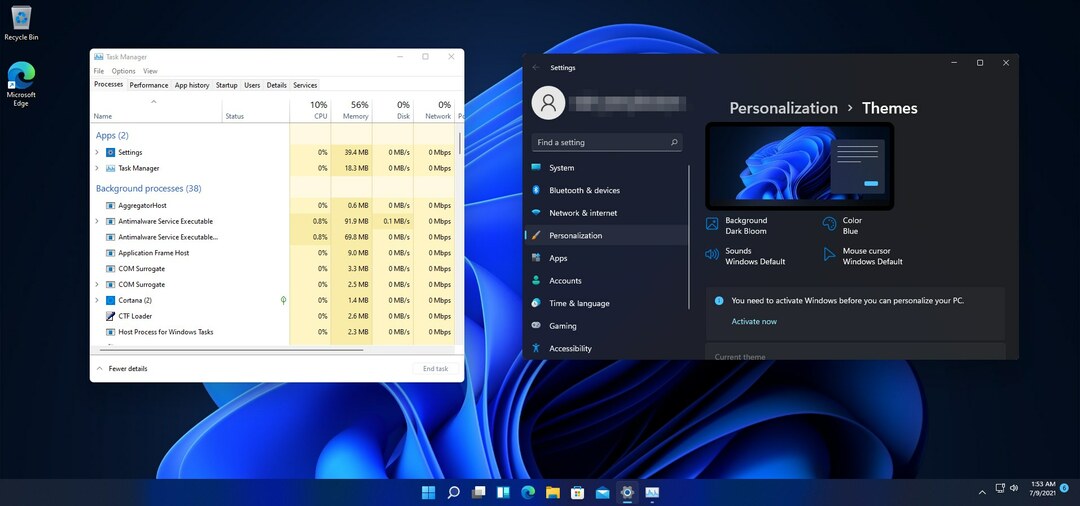
Jotkut appletit eivät myöskään noudata teema-asetuksia ja ne käyttävät aina kevyttä teemaa. Tämä kaikki johtaa visuaaliseen epäjohdonmukaisuuteen, mutta toivomme, että tämä saadaan selville pian.
- Graafinen änkytys
Jos haluat nauttia peleistä tai multimediasta, jonka koontiversio on 22000,65, arvaa uudelleen. Tässä koontiversiossa on outo vika, joka aiheuttaa grafiikan änkyttämisen hiirtä liikuttaessa.
Näyttää siltä, että ongelma liittyy Nvidia-näytönohjaimiin, mutta ohjainten poistaminen ei korjaa ongelmaa.
- Tehtäväpalkin kuvakeongelmat
Tehtäväpalkin suurin ongelma on, että kuvakkeiden siirtäminen tehtäväpalkin ympärille tai yksinkertaisesti kuvakkeen siirtäminen tehtäväpalkkiin avaa siirretyn sovelluksen automaattisesti.
Tämä ei ole suuri ongelma, mutta se voi ärsyttää melko nopeasti, jos haluat järjestää sovelluksia uudelleen. Vaikuttaa siltä, että tämä ongelma vaikuttaa vain sovelluksiin, jotka eivät ole tällä hetkellä käynnissä.
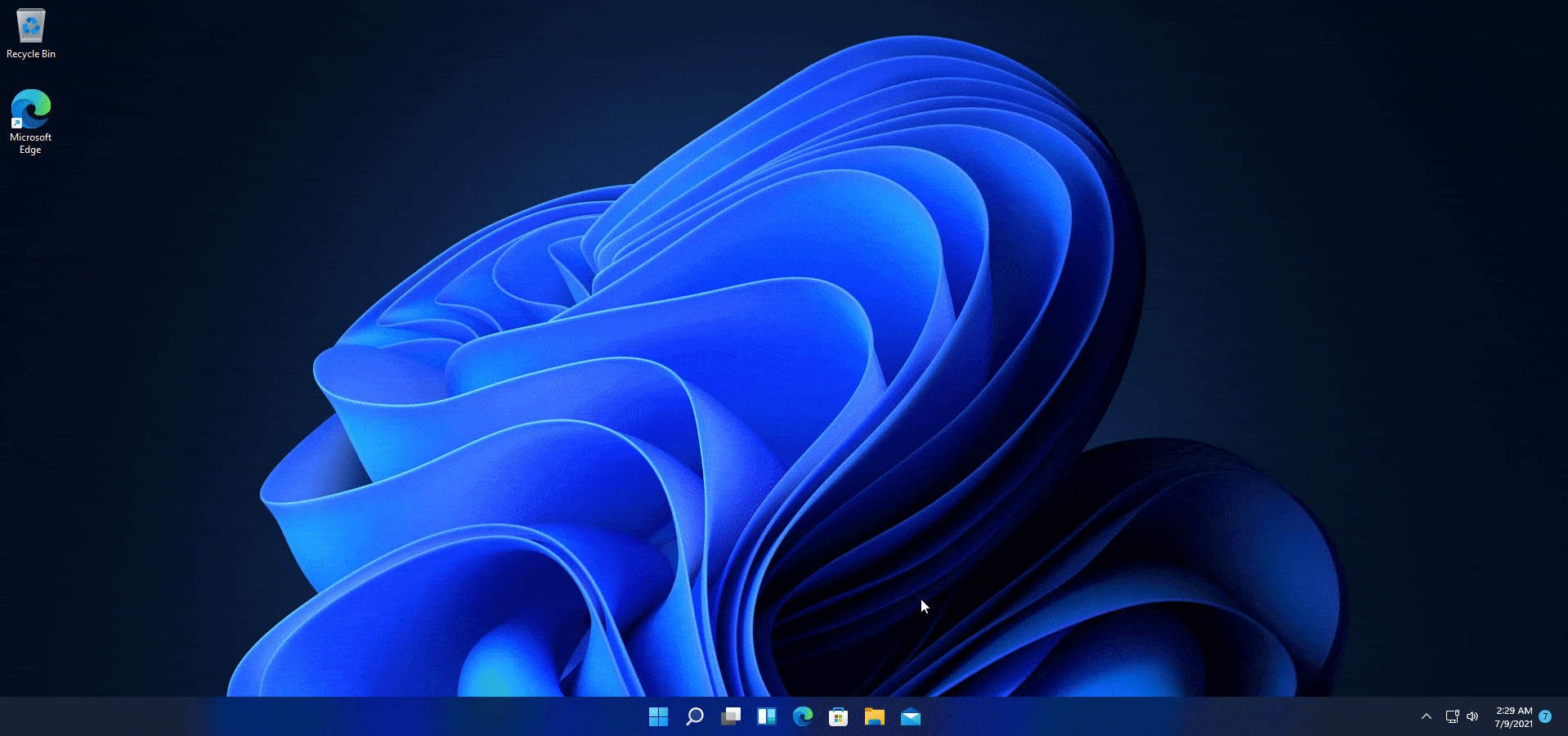
Jostain syystä kiinnitettyjen sovellusten välinen tila näyttää uudessa koontiversiossa suuremmalta. Tämä ei yleensä ole ongelma, mutta jos tehtäväpalkkiin on kiinnitetty useita sovelluksia, tila saattaa loppua.
Tämä on pieni ongelma, ja et todennäköisesti kohdata tätä ongelmaa, ellet tee raskasta moniajoa tai jos tehtäväpalkissa on kiinnitetty kymmeniä kuvakkeita.
Näyttää myös siltä, että tehtäväpalkin kuvakkeet ovat hieman keskikohdan ulkopuolella, mutta tämä on helppo korjata piilottamalla tehtäväpalkki väliaikaisesti tai muuttamalla teemaa.
- Fn-näppäimiin liittyvät ongelmat
Toinen ongelma, jonka saatat kohdata tässä koontiversiossa, on Fn-näppäimiä ja pikanäppäimiä, jotka käyttävät Fn-näppäintä.
Näyttää siltä, että Fn-näppäintä käyttävät pikakuvakkeet lakkaavat toimimasta, kun tietokoneesi menee nukkumaan. Kun tietokone herää, nämä pikavalinnat eivät enää toimi. Tämä on kuitenkin helppo korjata tietokoneen uudelleenkäynnistyksellä.
- Widget-ongelmat
Widgetit ovat uusin ominaisuus, joka lisätään Windows 11: een, mutta näyttää siltä, että widgetit eivät toimi kunnolla rakennuksessa 20000.65.
Kun avaat widget-paneelin, widgetien sijaan saat kirjautumisikkunan, jossa sinua pyydetään antamaan kirjautumistunnuksesi tai PIN-tunnuksesi.
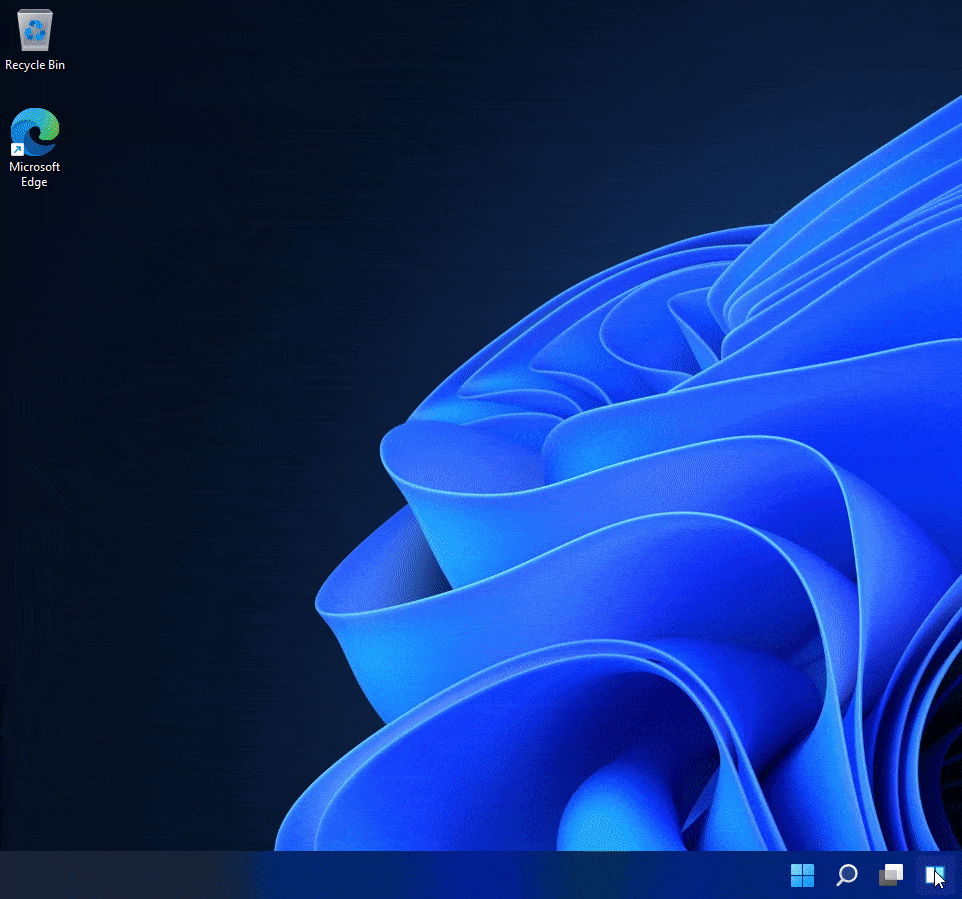
Sisäänkirjautuminen ei toimi, vaan antaa sinulle pelätyn Jotain meni pieleen -virheen, joten olet jumissa kirjautumisnäytössä aina, kun yrität käyttää widgettejä tässä koontiversiossa.
Widgetit-paneeli saattaa myös näyttää tyhjältä tai se voi käyttää väärää ikkunakokoa tässä koontiversiossa.
- Aktivointiongelmat
Testikoneellamme huomasimme virhekoodin 0xC004F213, jota seurasi viesti, jonka mukaan laitteestasi ei löytynyt tuoteavainta, vaikka Windows olisi aktivoitu.
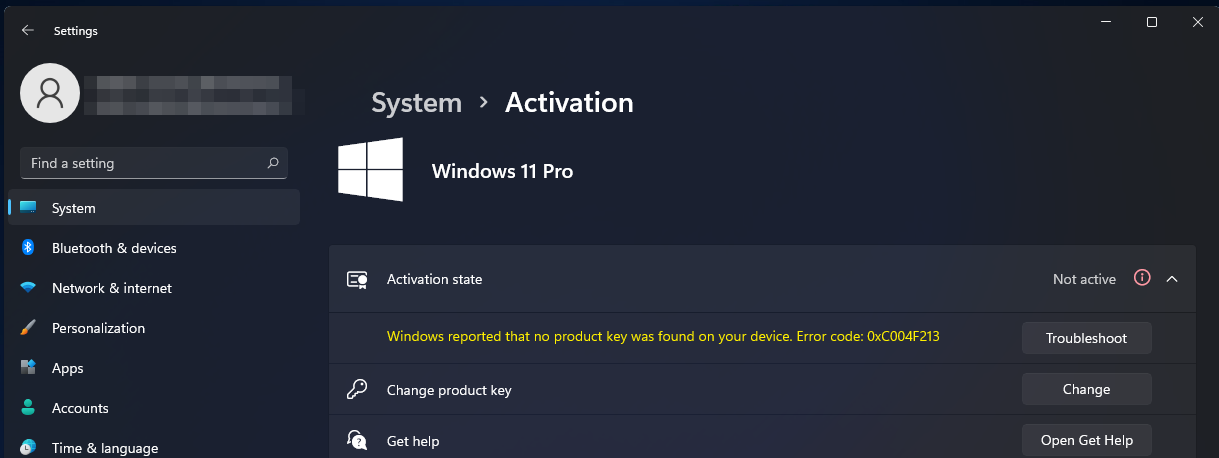
Tämä virhe merkitsee Windowsin käyttämättömäksi, etkä voi muokata sitä ennen kuin olet ratkaissut tämän ongelman.
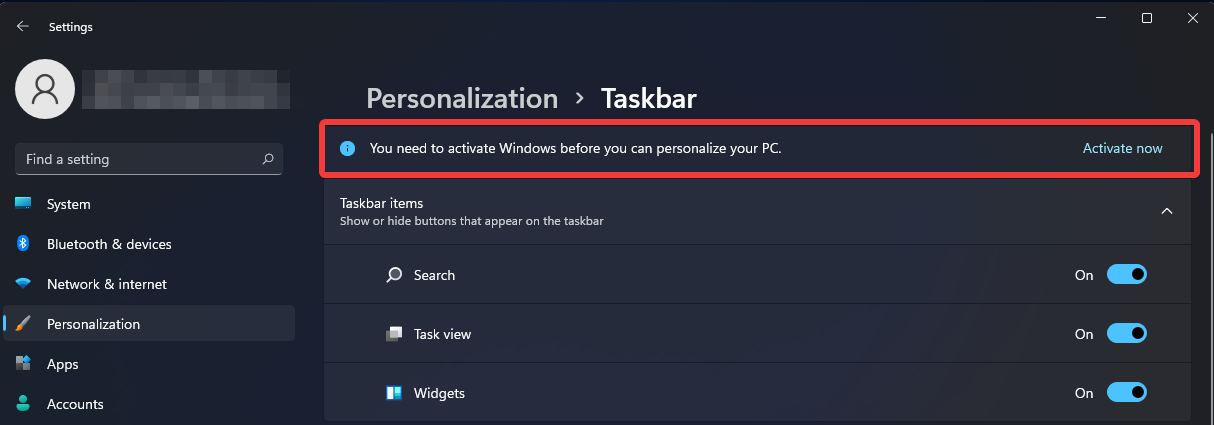
- Viimeisimmät haut eivät näy
Windows 11: n uusi hakuominaisuus toimii hyvin, mutta näyttää siltä, että se ei toimi kunnolla. Kun viet hiirellä hakukuvaketta, sinun pitäisi pystyä näkemään viimeisimmät haut, mutta näin ei ole.
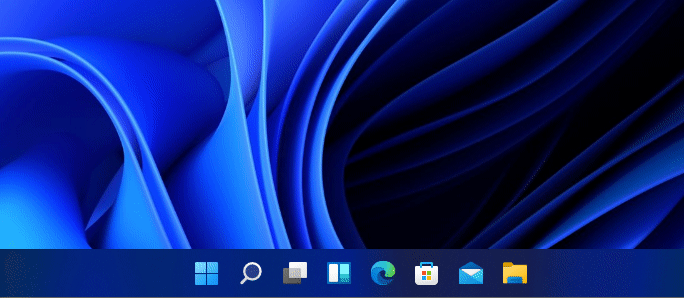
Tämä ominaisuus toimii, jos sinulla on vain yksi haku, mutta jos hakuja on kaksi tai enemmän, viimeisimmät haut puuttuvat, kun viet hiirellä hakukuvaketta tehtäväpalkissa.
- Asiaa pikavalikossa
Kuten aiemmin mainittiin, koontiversio 22000.65 tuo Päivitä-vaihtoehdon pikavalikkoon, joten sinun ei tarvitse käyttää Näytä lisää -vaihtoehtoja sen paljastamiseen.
Päivitä-vaihtoehdon käyttäminen aiheuttaa kuitenkin, että pikavalikko lakkaa toimimasta kokonaan. Kirjoitimme yksityiskohtaisesti tästä aiheesta Windows 11: n pikavalikkovirhe artikkeli, joten muista tarkistaa se.
Aiheista puhuen, meillä on omistettu koko artikkeli Windows 11 rakentaa 22000.65-virheitä, joten käy siellä saadaksesi lisätietoja virheistä.
Kuinka asennan koontiversio 22000.65?
- Avaa Aloitusvalikko ja napsauta asetukset.
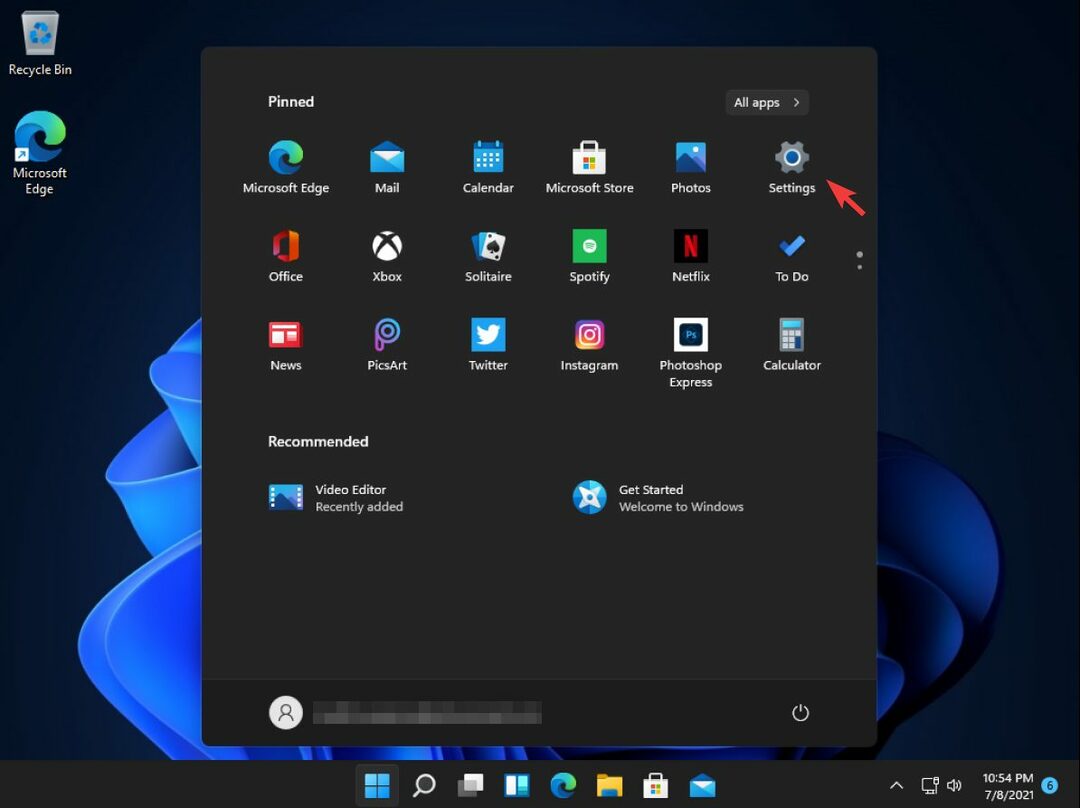
- Kun Asetukset-sovellus avautuu, siirry kohtaan Windows päivitys vasemmassa ruudussa.

- Tarkista saatavilla olevat päivitykset. Jos Windows sanoo, että versio 22000.65 on ladattavissa, napsauta Lataa nyt -painiketta.
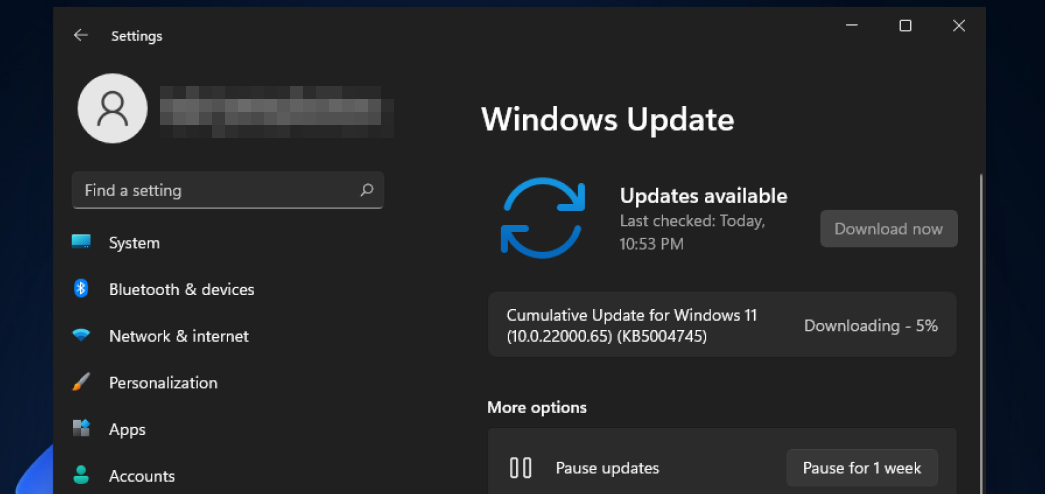
- Odota, että latausprosessi on valmis.
- Kun päivitys on ladattu, napsauta Käynnistä uudelleen nyt -painiketta.
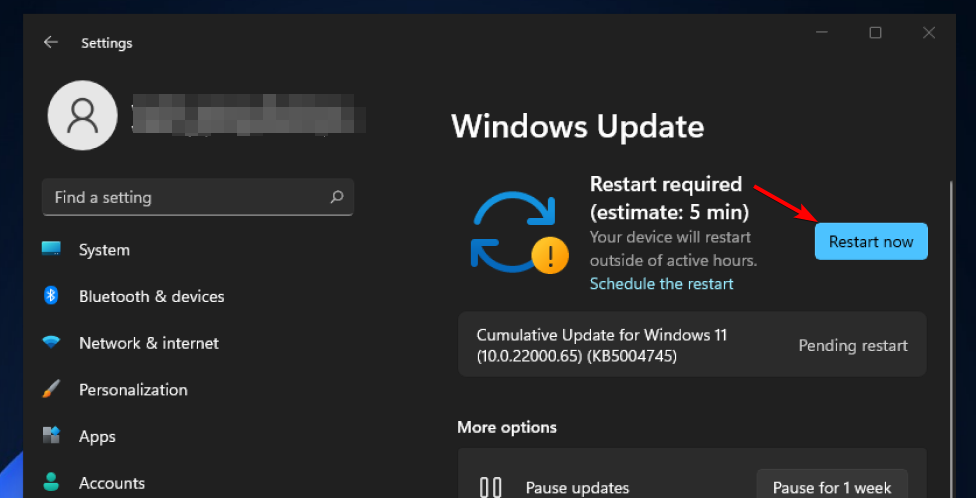
- Odota, kun päivitystä asennetaan, äläkä sammuta tietokonetta.
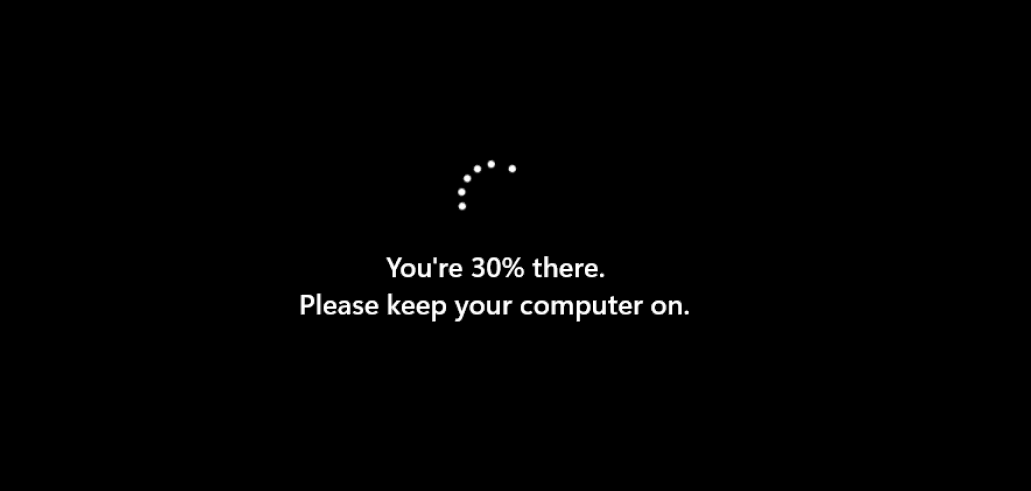
- Päivityksen aikana tietokoneesi käynnistyy automaattisesti uudelleen ja jatkaa päivitysprosessia.
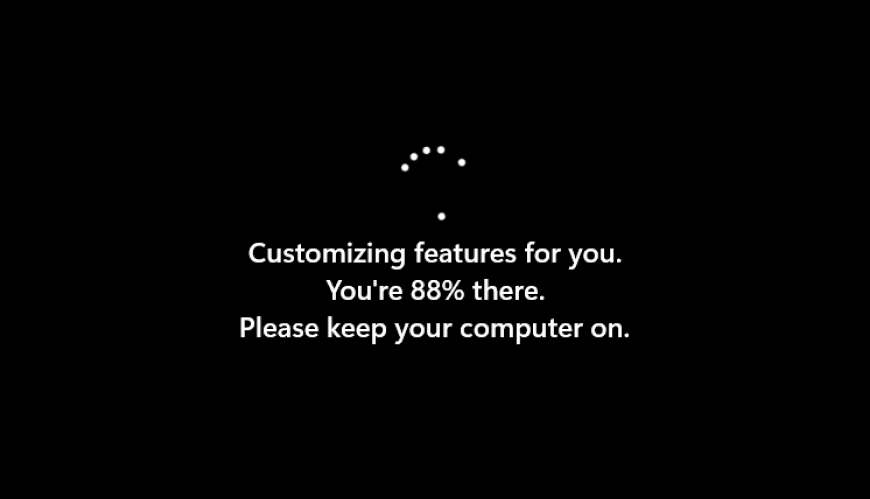
- Kun prosessi on valmis, järjestelmä päivitetään rakentamaan 22000.65.
Kuten näette, päivitys uuteen koontiversioon on melko yksinkertaista, ja koko prosessi suoritetaan suoraan Asetukset-sovelluksesta, eikä sen pitäisi kestää enempää kuin pari minuuttia.
Onko uusi W11-malli parempi kuin edellinen?
Ensimmäinen Windows 11 -rakenne sai paljon huomiota käyttäjiltä, mutta entä Windows 11 -rakenne 22000.65?
Tämä koontiversio tuo mukanaan joitain muutoksia ja parannuksia, varsinkin jos työskentelet laitteiden kanssa pystyasennossa tai jos käytät useita näyttöjä.
Jotkut elämänlaadun parannukset, kuten kyky päivittää työpöytä nopeasti tai vaihtaa virtatila suoraan Asetukset-sovelluksesta, on enemmän kuin tervetullutta.
Emme pitäneet hakupalkin käyttöönotosta Käynnistä-valikossa, koska se tuntuu tarpeettomalta ja se vain avaa Haku-ominaisuuden, kun napsautat sitä.
Myös joitain uusia vikoja on, mutta sitä voidaan odottaa Insider Buildsilta. Kaiken kaikkiaan tästä rakennelmasta ei ole mitään syytä kirjoittaa kotiin, mutta se korjaa kohtuullisen osuuden virheistä.
Jos etsit uusia ja jännittäviä ominaisuuksia, tämä koontiversio ei välttämättä ole etsimäsi. Mitä mieltä olet Windows 11 -rakennuksesta 22000.65? Oletko kokeillut sitä vielä? Kerro meille alla olevasta kommenttiosasta.


